O této infekci
SD App Chrome Extension je sporný prohlížeče rozšíření, která je inzerována jako nástroj, který umožní použít údajně že si vzít zpět kontrolu nad nastavení hledání Google Chrome. Bude provádět změny nastavení vašeho prohlížeče a nastavení Bing jako výchozí vyhledávací stroj. Je to pravděpodobně nainstalovali rozšíření omylem, nevěda, co by vlastně být neinstalujete. Je k dispozici prostřednictvím obchodu s Google Chrome, ale je také podporován prostřednictvím reklamy. To právě není škodlivý rozšíření a to nepoškodí počítač, ale pouze mění svůj vyhledávač je poněkud podezřelé. To nebude dělat nic jiného, což je v podstatě to zbytečné rozšíření. Vzhledem k tomu, není znám účel tohoto rozšíření, by bylo nejlepší smazat SD App Chrome Extension.
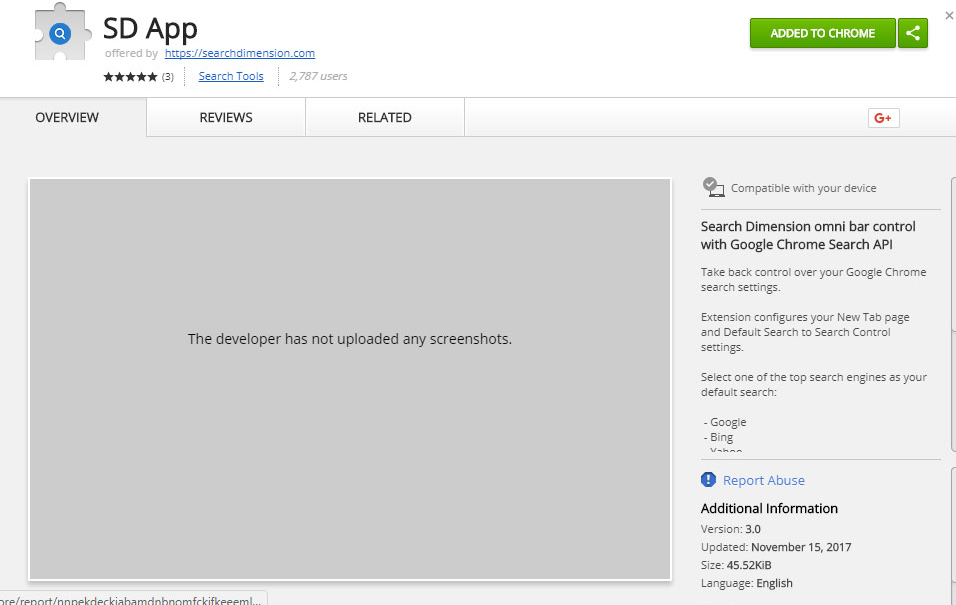
Jak to nainstalovat?
Zdá se, že se v současné době k dispozici prostřednictvím obchodu s Google Chrome, takže je možné že stáhnout zde. To je také podporován prostřednictvím reklamy, dostanete, když pochybné weby, nebo když máte nainstalován adware. Pokud jste neustále dostat ty reklamy, je pravděpodobné, že adware. Musí se dohodly na toto rozšíření stáhnout, když došlo k jedné z těchto automaticky otevíraná okna. Stahování z reklamy je vždy chyba. Pokud jste v nouzi program nebo aktualizaci, vždy používejte legitimní webové stránky. A přečtěte si recenze, dobré a špatné, dříve než přistoupíte k instalaci. Jinak budete skončit s vážnou infekcí, a museli odstranit SD App Chrome Extension by byl nejmenší problém.
Proč odinstalovat SD App Chrome Extension?
Rozšíření v inzerovaných jako nástroj, který vám pomůže „vzít zpět kontrolu nad nastavení hledání Google Chrome“, ale to opravdu jen změnit váš výchozí vyhledávač Bing, Yahoo nebo Google. V úložišti Google Chrome píšou, že to vám umožní vybrat si mezi vyhledávačů jako je například Bing, Yahoo a Google, ale můžete to udělat bez přípony. Takže v podstatě je to zbytečné. Odstraňte SD App Chrome Extension. Pokud tak neučiníte, pokaždé, když hledáte něco prostřednictvím adresního řádku vašeho prohlížeče, budete přesměrováni na searchdimension.com a pak na Bing, Yahoo nebo Google. Pokud chcete použít tyto vyhledávače, můžete prostě jít tam přímo, není třeba používat web třetí strany. Také byste měli být vědomi toho, že rozšíření bude shromažďovat informace o vás, včetně osobních údajů. Důrazně doporučujeme, že abyste odstranit SD App Chrome Extension.
odstranění SD App Chrome Extension
Zjistí-li anti-spyware dle vaší volby toto rozšíření jako hrozbu, můžete použít automaticky odinstalovat SD App Chrome Extension. Také se postarat o SD App Chrome Extension odstranění ručně a jsou zváni k využití poskytnutých pokynů pod tímto článkem. Poté, co se zbavit rozšíření, přejděte změna, nastavení vašeho prohlížeče zpět do normálu.
Offers
Stáhnout nástroj pro odstraněníto scan for SD App Chrome ExtensionUse our recommended removal tool to scan for SD App Chrome Extension. Trial version of provides detection of computer threats like SD App Chrome Extension and assists in its removal for FREE. You can delete detected registry entries, files and processes yourself or purchase a full version.
More information about SpyWarrior and Uninstall Instructions. Please review SpyWarrior EULA and Privacy Policy. SpyWarrior scanner is free. If it detects a malware, purchase its full version to remove it.

WiperSoft prošli detaily WiperSoft je bezpečnostní nástroj, který poskytuje zabezpečení před potenciálními hrozbami v reálném čase. Dnes mnoho uživatelů mají tendenci svobodného soft ...
Stáhnout|více


Je MacKeeper virus?MacKeeper není virus, ani je to podvod. Sice existují různé názory o programu na internetu, spousta lidí, kteří tak notoricky nenávidí program nikdy nepoužíval a jsou je ...
Stáhnout|více


Tvůrci MalwareBytes anti-malware nebyly sice v tomto podnikání na dlouhou dobu, dělají si to s jejich nadšení přístupem. Statistika z takových webových stránek jako CNET ukazuje, že tento ...
Stáhnout|více
Quick Menu
krok 1. Odinstalujte SD App Chrome Extension a související programy.
Odstranit SD App Chrome Extension ze Windows 8
Klepněte pravým tlačítkem v levém dolním rohu obrazovky. Jakmile objeví Menu rychlý přístup, zvolit vybrat ovládací Panel programy a funkce a vyberte odinstalovat software.


Z Windows 7 odinstalovat SD App Chrome Extension
Klepněte na tlačítko Start → Control Panel → Programs and Features → Uninstall a program.


Odstranit SD App Chrome Extension ze systému Windows XP
Klepněte na tlačítko Start → Settings → Control Panel. Vyhledejte a klepněte na tlačítko → Add or Remove Programs.


Odstranit SD App Chrome Extension z Mac OS X
Klepněte na tlačítko Go tlačítko v horní levé části obrazovky a vyberte aplikace. Vyberte složku aplikace a Hledat SD App Chrome Extension nebo jiný software pro podezřelé. Nyní klikněte pravým tlačítkem myši na každé takové položky a vyberte možnost přesunout do koše, a pak klepněte na ikonu koše a vyberte vyprázdnit koš.


krok 2. Odstranit SD App Chrome Extension z vašeho prohlížeče
Ukončit nežádoucí rozšíření z aplikace Internet Explorer
- Klepněte na ikonu ozubeného kola a jít na spravovat doplňky.


- Vyberte panely nástrojů a rozšíření a eliminovat všechny podezřelé položky (s výjimkou Microsoft, Yahoo, Google, Oracle nebo Adobe)


- Ponechejte okno.
Změnit domovskou stránku aplikace Internet Explorer, pokud byl pozměněn virem:
- Klepněte na ikonu ozubeného kola (menu) v pravém horním rohu vašeho prohlížeče a klepněte na příkaz Možnosti Internetu.


- V obecné kartu odstranit škodlivé adresy URL a zadejte název vhodné domény. Klepněte na tlačítko použít uložte změny.


Váš prohlížeč nastavit tak
- Klepněte na ikonu ozubeného kola a přesunout na Možnosti Internetu.


- Otevřete kartu Upřesnit a stiskněte tlačítko obnovit


- Zvolte Odstranit osobní nastavení a vyberte obnovit jeden víc času.


- Klepněte na tlačítko Zavřít a nechat váš prohlížeč.


- Pokud jste nebyli schopni obnovit vašeho prohlížeče, používají renomované anti-malware a prohledat celý počítač s ním.
Smazat SD App Chrome Extension z Google Chrome
- Přístup k menu (pravém horním rohu okna) a vyberte nastavení.


- Vyberte rozšíření.


- Eliminovat podezřelé rozšíření ze seznamu klepnutím na tlačítko koše vedle nich.


- Pokud si nejste jisti, které přípony odstranit, můžete je dočasně zakázat.


Obnovit domovskou stránku a výchozí vyhledávač Google Chrome, pokud byl únosce virem
- Stiskněte tlačítko na ikonu nabídky a klepněte na tlačítko nastavení.


- Podívejte se na "Otevření konkrétní stránku" nebo "Nastavit stránky" pod "k zakládání" možnost a klepněte na nastavení stránky.


- V jiném okně Odstranit škodlivý vyhledávací stránky a zadejte ten, který chcete použít jako domovskou stránku.


- V části hledání vyberte spravovat vyhledávače. Když ve vyhledávačích..., odeberte škodlivý hledání webů. Doporučujeme nechávat jen Google, nebo vaše upřednostňované Vyhledávací název.




Váš prohlížeč nastavit tak
- Pokud prohlížeč stále nefunguje požadovaným způsobem, můžete obnovit jeho nastavení.
- Otevřete menu a přejděte na nastavení.


- Stiskněte tlačítko Reset na konci stránky.


- Klepnutím na tlačítko Obnovit ještě jednou v poli potvrzení.


- Pokud nemůžete obnovit nastavení, koupit legitimní anti-malware a prohledání počítače.
Odstranit SD App Chrome Extension z Mozilla Firefox
- V pravém horním rohu obrazovky stiskněte menu a zvolte doplňky (nebo klepněte na tlačítko Ctrl + Shift + A současně).


- Přesunout do seznamu rozšíření a doplňky a odinstalovat všechny podezřelé a neznámé položky.


Změnit domovskou stránku Mozilla Firefox, pokud byl pozměněn virem:
- Klepněte v nabídce (pravém horním rohu), vyberte možnosti.


- Na kartě Obecné odstranit škodlivé adresy URL a zadejte vhodnější webové stránky nebo klepněte na tlačítko Obnovit výchozí.


- Klepnutím na tlačítko OK uložte změny.
Váš prohlížeč nastavit tak
- Otevřete nabídku a klepněte na tlačítko Nápověda.


- Vyberte informace o odstraňování potíží.


- Tisk aktualizace Firefoxu.


- V dialogovém okně potvrzení klepněte na tlačítko Aktualizovat Firefox ještě jednou.


- Pokud nejste schopni obnovit Mozilla Firefox, Prohledejte celý počítač s důvěryhodné anti-malware.
Odinstalovat SD App Chrome Extension ze Safari (Mac OS X)
- Přístup k menu.
- Vyberte předvolby.


- Přejděte na kartu rozšíření.


- Klepněte na tlačítko Odinstalovat vedle nežádoucích SD App Chrome Extension a zbavit se všech ostatních neznámých položek stejně. Pokud si nejste jisti, zda je rozšíření spolehlivé, nebo ne, jednoduše zrušte zaškrtnutí políčka Povolit pro dočasně zakázat.
- Restartujte Safari.
Váš prohlížeč nastavit tak
- Klepněte na ikonu nabídky a zvolte Obnovit Safari.


- Vyberte možnosti, které chcete obnovit (často všechny z nich jsou vybrána) a stiskněte tlačítko Reset.


- Pokud nemůžete obnovit prohlížeč, prohledejte celou PC s autentickou malware odebrání softwaru.
Site Disclaimer
2-remove-virus.com is not sponsored, owned, affiliated, or linked to malware developers or distributors that are referenced in this article. The article does not promote or endorse any type of malware. We aim at providing useful information that will help computer users to detect and eliminate the unwanted malicious programs from their computers. This can be done manually by following the instructions presented in the article or automatically by implementing the suggested anti-malware tools.
The article is only meant to be used for educational purposes. If you follow the instructions given in the article, you agree to be contracted by the disclaimer. We do not guarantee that the artcile will present you with a solution that removes the malign threats completely. Malware changes constantly, which is why, in some cases, it may be difficult to clean the computer fully by using only the manual removal instructions.
